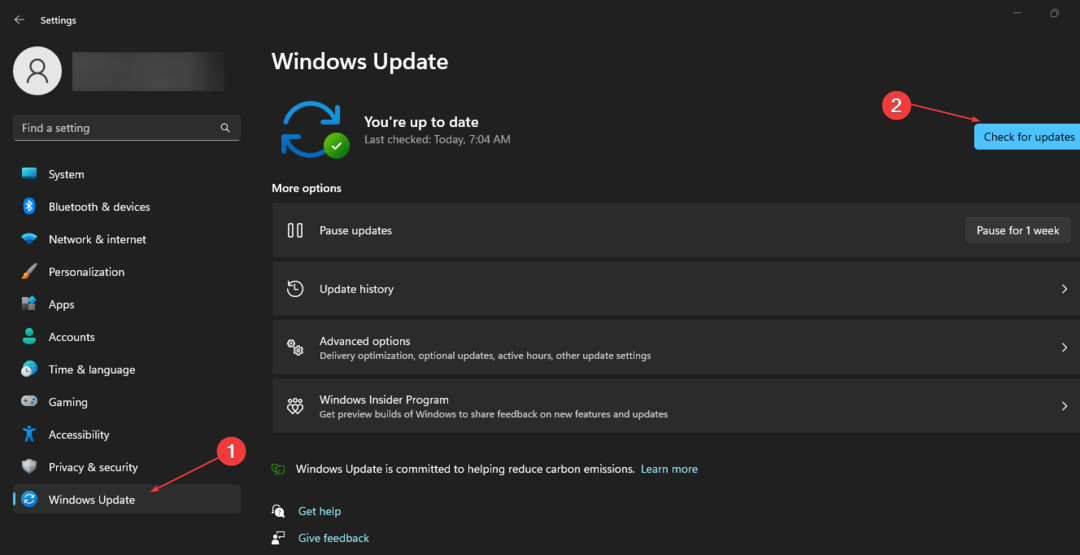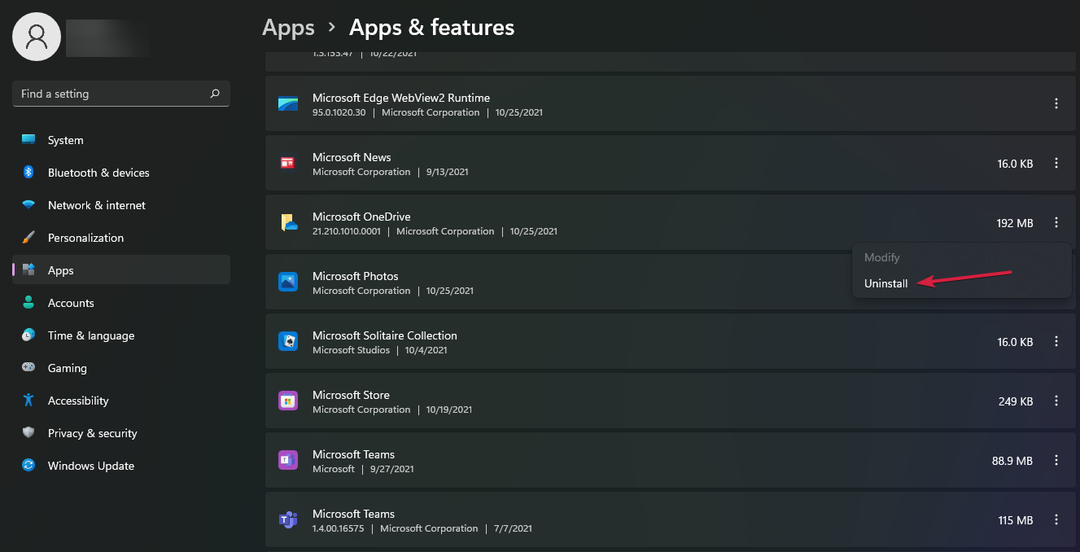Помилка синхронізації може спричинити дублікати файлів у OneDrive
- Найпоширенішою причиною дублікатів файлів у OneDrive є синхронізація одного файлу на двох різних пристроях.
- Ви можете знайти та видалити дублікати файлів у сховищі OneDrive, видаливши їх із папки.
- Якщо дозволити OneDrive запитувати, чи потрібно об’єднати або видалити дублікати файлів під час процесу синхронізації, ви зможете вирішити, які файли дублювати.

XВСТАНОВИТИ, НАТИСНУВШИ ЗАВАНТАЖИТИ ФАЙЛ
Це програмне забезпечення виправить поширені комп’ютерні помилки, захистить вас від втрати файлів, зловмисного програмного забезпечення, апаратних збоїв і оптимізує ваш ПК для максимальної продуктивності. Вирішіть проблеми з ПК і видаліть віруси в 3 простих кроки:
- Завантажте Restoro PC Repair Tool який поставляється із запатентованими технологіями (патент доступний тут).
- Натисніть Розпочати сканування щоб знайти проблеми з Windows, які можуть спричиняти проблеми з ПК.
- Натисніть Відремонтувати все щоб вирішити проблеми, що впливають на безпеку та продуктивність вашого комп’ютера.
- Restoro завантажив 0 читачів цього місяця.
OneDrive – це хмарна служба розміщення файлів від Microsoft, яка пропонує користувачам хмарне сховище для зберігання файлів та інших даних. На жаль, багато користувачів повідомляють про подвійні файли в хмарному просторі. Тому ми видалимо дублікати файлів OneDrive із вашого хмарного сховища та звільнимо місце.
Чому OneDrive дублює файли?
Наявність двох однакових файлів у хмарному сховищі OneDrive є проблемою, про яку повідомляють користувачі. Це може виникнути з наведених нижче причин.
- Синхронізація одного файлу на двох пристроях – Деякі дані, синхронізовані на одному пристрої, можуть бути доступні на іншому, що спонукає OneDrive двічі синхронізувати файл. Крім того, це може бути через інше Проблеми синхронізації OneDrive що впливає на файли.
- Завантаження одного файлу двічі – Ви можете помилково завантажити файл двічі. Зазвичай OneDrive виявляє дублікати файлів і надсилає сповіщення про наявний файл.
Деякі з наших читачів також повідомили, що OneDrive створює дублікати файлів із копіями в імені файлу.
Тим не менш, у цій статті мова піде про пошук і видалення дублікатів файлів, які можуть зайняти ваше хмарне сховище OneDrive.
Як я можу знайти та видалити дублікати файлів OneDrive?
1. Вручну знайдіть дублікати файлів у OneDrive
- ВІДЧИНЕНО OneDrive і натисніть кнопку Відкрити папку на панелі завдань, щоб відкрити OneDrive папка в Провідник файлів.

- Клацніть правою кнопкою миші на порожньому місці, перемістіть курсор до Сортувати за у спадному меню, щоб показати його параметри, а потім натисніть на Ім'я або Розмір.

- Дублікати файлів у OneDrive відображатимуться поруч один з одним, оскільки вони мають однакові або майже ідентичні назви.
- Клацніть правою кнопкою миші копії файлів і виберіть Видалити зі спадного меню, щоб видалити їх із OneDrive.
- Крім того, утримуйте Shift або Ctrl під час вибору клацніть файли правою кнопкою миші, а потім виберіть Видалити зі спадного меню, щоб видалити їх із OneDrive.
Наведені вище кроки допоможуть вам знайти дублікати файлів і зручно їх видалити.
2. Використовуйте програми сторонніх розробників, щоб знайти та видалити дублікати файлів
Можна працевлаштувати інструменти сторонніх виробників для пошуку дублікатів файлів у близнюках у OneDrive.
Ці інструменти також можуть видаляти дублікати файлів без будь-яких загроз або ризику втрати життєво важливих файлів зловмисниками або в процесі видалення файлів.
- Проблема входу в OneDrive 0x8004e4be: як її швидко вирішити
- Виправлення: хмарна операція була невдалою в OneDrive
- Помилка 0x80071129: як вирішити цю проблему з тегом OneDrive
Як я можу заборонити OneDrive синхронізувати дублікати файлів?
Видалення дублікатів файлів у OneDrive не вирішує проблему, оскільки вона повториться під час наступного сеансу синхронізації. Тому виконайте наведені нижче дії, щоб запобігти синхронізації дублікатів файлів.
1. Змініть параметр «Конфлікти синхронізації OneDrive».
- Натисніть на OneDrive у кутку сповіщень на робочому столі натисніть значок Налаштування (шестерінка), а потім виберіть Налаштування зі спадного меню.

- Натисніть на Офіс вкладка, перейдіть до Конфлікти синхронізації, установіть прапорець для Дозвольте мені об’єднати зміни або зберегти обидві копії, а потім натисніть в порядкущоб зберегти зміни.

Дозволивши Дозволити мені вибрати об’єднати зміни або зберегти обидві копії в конфлікті синхронізації, ви зможете вирішити, чи зберігати чи відкидати дублікат файлу під час процесу синхронізації.
Ви можете прочитати нашу статтю про як виключити/скасувати синхронізацію папки з OneDrive на Windows 11.
2. Оновіть кешовані облікові дані OneDrive
- Клацніть лівою кнопкою миші старт кнопка, вид менеджер облікових даних, і відкрийте його з результатів пошуку.
- Перейдіть до Облікові дані Windows вкладка, під Загальні облікові дані знайдіть і виберіть будь-які дані про Кешовані облікові дані OneDrive, натисніть на нього та виберіть видалити.

- Перезапустіть OneDrive на ПК, щоб оновити файли, необхідні для його запуску.
Оновлення облікових даних OneDrive запобігає дублюванню файлів.
Крім того, ви можете переглянути наш детальний посібник із виправлення У OneDrive тепер у вас є дві копії файлу. Нам не вдалося об’єднати зміни у файлі Office помилка.
Так само можна читати як налаштувати файли OneDrive на Завжди зберігати на цьому пристрої на Windows 11.
Крім того, у нас є докладний посібник як отримати звіт про використання OneDrive і перегляньте звіт про свою діяльність.
Підсумовуючи, ви повинні були дізнатися, як видалити дублікати файлів OneDrive з його посібника. Якщо вам потрібна додаткова допомога, залиште свої запитання в розділі коментарів.
Виникли проблеми? Виправте їх за допомогою цього інструменту:
СПОНСОРОВАНО
Якщо наведені вище поради не допомогли вирішити вашу проблему, на комп’ютері можуть виникнути глибші проблеми з Windows. Ми рекомендуємо завантаження цього інструменту відновлення ПК (оцінка «Чудово» на TrustPilot.com), щоб легко їх вирішити. Після встановлення просто натисніть Розпочати сканування кнопку, а потім натисніть на Відремонтувати все.